
Gondoskodás egy iPhone vagy iPad biztonságáról a Face ID-val
A Face ID-t bárki használhatja, aki egy plusz biztonsági réteget szeretne hozzáadni az iPhone-jához vagy iPadjéhez. Ez a szolgáltatás segít biztosítani, hogy senki más ne tudjon hozzáférni az eszközén tárolt információkhoz. A Face ID használatához először be kell állítania egy jelkódot az iPhone-ján vagy iPadjén.
A támogatott eszközök listájáért tekintse meg a következő Apple-támogatási cikket: A Face ID használatát támogató iPhone- és iPad-modellek.
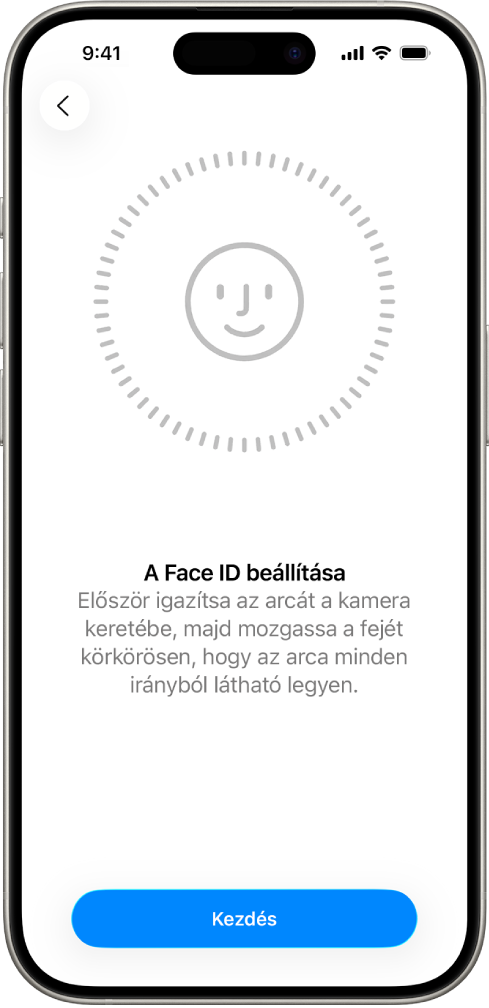
Tudja meg, hogyan: Egy alábbi feladat megtekintéséhez válassza ki a címe mellett található plusz gombot ![]() .
.
Gondoskodás egy iPhone vagy iPad biztonságáról a Face ID-val
Ha az iPhone vagy iPad kezdeti beállításának elvégzésekor nem állította be a Face ID-t, válassza a Beállítások
 > Face ID és jelkód > Face ID beállítása menüpontot, majd kövesse a képernyőn megjelenő utasításokat.
> Face ID és jelkód > Face ID beállítása menüpontot, majd kövesse a képernyőn megjelenő utasításokat.
Ha korlátozott a mozgásában, koppintson a Kisegítő lehetőségek beállításai opcióra a Face ID beállítása során. Ebben az esetben az arcfelismerés beállításához nem szükséges elvégeznie a fejmozdulat teljes tartományát. A Face ID használata továbbra is biztonságos marad, azonban jobban oda kell figyelnie arra, hogy nagyjából hasonló módon nézzen rá az iPhone vagy iPad képernyőjére.
A Face ID egy kisegítő funkciót is biztosít arra az esetre, ha Ön vak vagy gyengénlátó. Ha azt szeretné, hogy a Face ID-hoz ne kelljen nyitott szemmel az iPhone vagy az iPad képernyőjére néznie, válassza a Beállítások > Kisegítő lehetőségek menüpontot, majd kapcsolja be a Figyelem szükséges a Face ID-hoz beállítást. Ha az iPhone vagy az iPad első beállításakor bekapcsolja a VoiceOvert, akkor ez a funkció automatikusan kikapcsol.
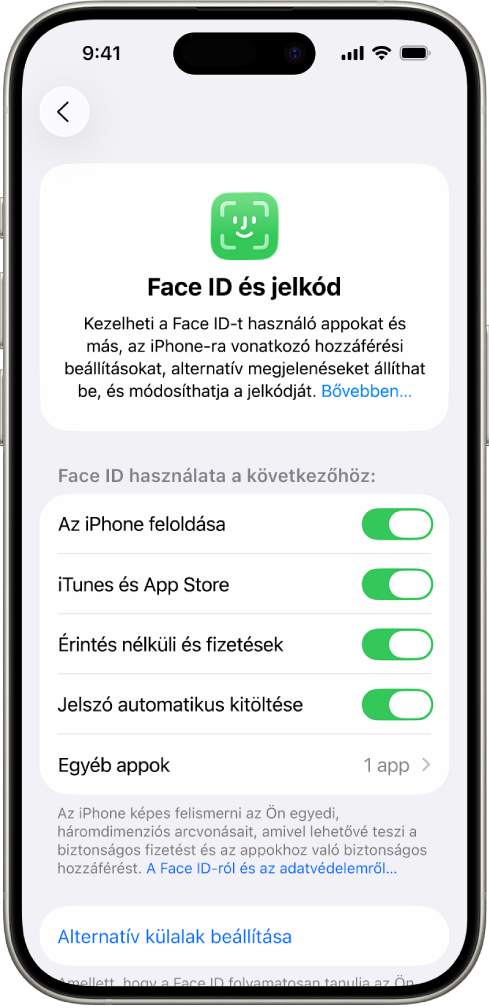
Tekintse meg A Face ID és figyelem beállításainak módosítása az iPhone-on című részt az iPhone felhasználói útmutatójában vagy A Face ID és figyelem beállításainak módosítása az iPaden című részt az iPad felhasználói útmutatójában.
A Face ID alaphelyzetbe állítása az alternatív megjelenések törléséhez
Ha olyan alternatív Face ID-megjelenést állított be, amelyet nem szeretne megtartani, vagy úgy gondolja, hogy valaki más az Ön engedélye nélkül beállított egy alternatív megjelenést az Ön eszközén, akkor alaphelyzetbe állíthatja a Face ID-t, majd ismét beállíthatja.
Válassza a Beállítások
 > Face ID és jelkód menüpontot, majd koppintson a Face ID alaphelyzetbe állítása lehetőségre.
> Face ID és jelkód menüpontot, majd koppintson a Face ID alaphelyzetbe állítása lehetőségre.Tekintse meg a fenti leírást a Face ID ismételt beállításához.